- Toca para abrir una aplicación o hacer una selección.

- Deslízate hacia abajo desde la barra de notificaciones para ver las alertas de notificación.

- Deslízate hacia abajo desde la barra de notificaciones con los dos dedos para acceder a Quick Settings.

- Deslízate a la izquierda o derecha para obtener acceso a las páginas adicionales de la pantalla principal.

- Mantén oprimido un área en blanco de la pantalla principal para acceder a opciones de personalización.

- Para reordenar las páginas de la pantalla principal, mantén oprimida la página de la pantalla principal que desees.

- Arrastra hasta la posición deseada y luego suelta.

- Para agregar un widget a la pantalla principal, toca WIDGETS.

- Desplázate y mantén oprimida la miniaplicación deseada.

- Arrastra hasta la ubicación que desees en la pantalla principal, luego suelta.
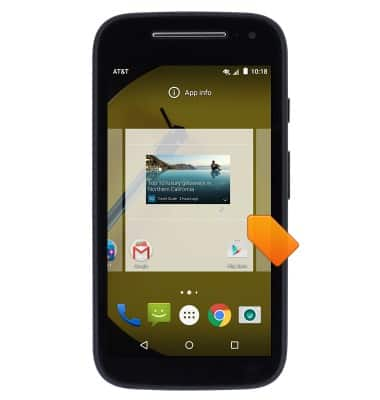
- Para ajustar el tamaño de una miniaplicación, toca y mantén oprimida la miniaplicación, luego suéltala.
Importante:No se puede ajustar el tamaño de todas las miniaplicaciones.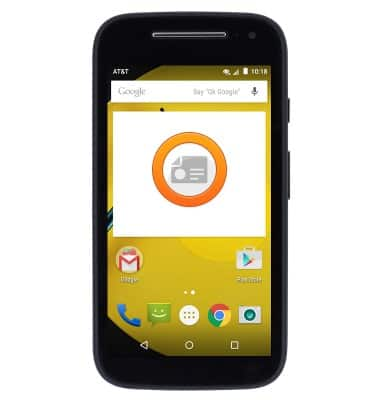
- Mantén oprimido el borde del widget, luego arrástralo hasta el tamaño que desees.

- Para mover o eliminar una miniaplicación, mantén oprimida la que desees.

- Para moverlo, arrástralo hasta la ubicación que desees, luego suéltalo.

- Para eliminarlo, arrástralo hasta Remove, luego suéltalo.

- Para añadir un acceso directo a una aplicación en la pantalla principal, toca el ícono Apps.

- Desplázate y mantén oprimida la aplicación que desees.

- Arrastra hasta la ubicación que desees en la pantalla principal, luego suelta.
Importante: Las aplicaciones se pueden cambiar de lugar o eliminar de la pantalla principal de la misma manera que los widgets.
- Para añadir una nueva página de la pantalla principal, arrastra un ícono de aplicación o miniaplicación al extremo derecho de la pantalla principal.

- Se añadirá una nueva página de la pantalla principal. Suelta la aplicación o miniaplicación para colocarla en la nueva página.

- Para eliminar una página de la pantalla principal, elimina o mueve todos los íconos y miniaplicaciones de la página.

Conoce y personaliza la pantalla de inicio
Motorola Moto e (XT1527)
Conoce y personaliza la pantalla de inicio
Añade atajos y miniaplicaciones, obtén acceso al panel de notificaciones, cambio de fondo de pantalla y más.

0:00
INSTRUCTIONS & INFO
